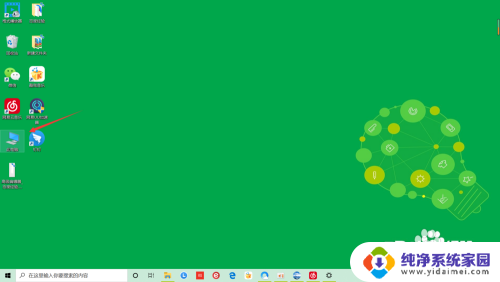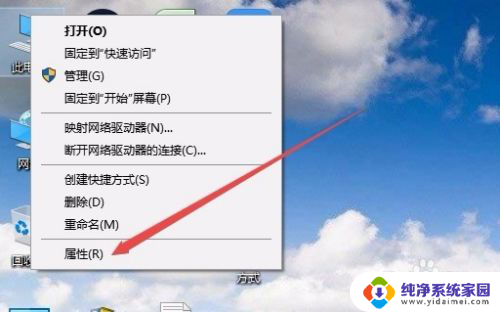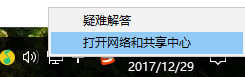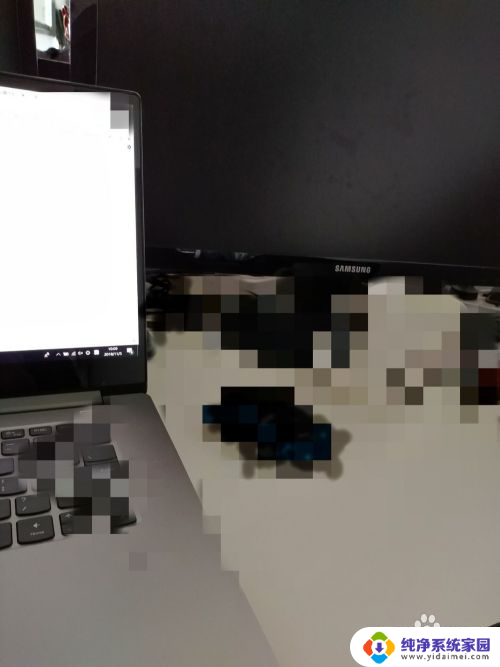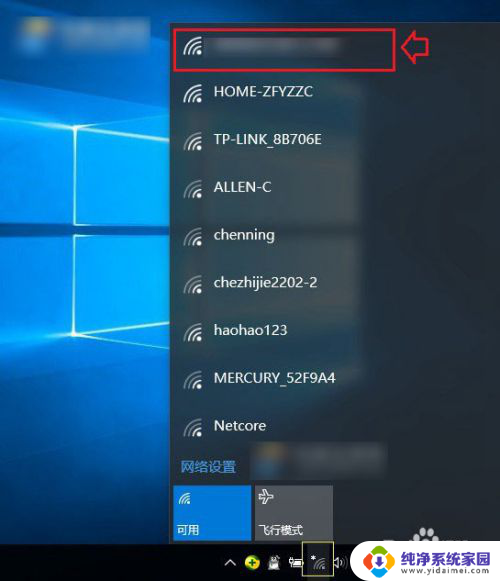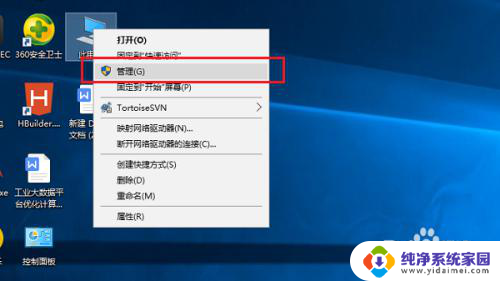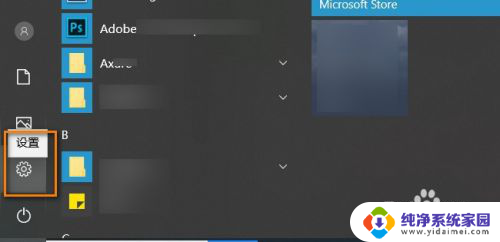电脑连wifi信号特别弱 win10系统wifi信号很弱怎么解决
更新时间:2024-01-29 17:53:31作者:jiang
随着科技的不断进步,电脑已经成为人们日常生活中不可或缺的工具之一,有时我们可能会遇到电脑连WiFi信号特别弱的问题,尤其是在使用Win10系统时。这个问题给我们的网络体验带来了困扰,因为弱WiFi信号会导致网页加载缓慢、视频卡顿等不良影响。在面对这个问题时,我们应该如何解决呢?本文将从多个方面为大家介绍一些解决方法,希望能帮助大家解决这一困扰。
步骤如下:
1.在开始图标上点右键,选择“设备管理器”。
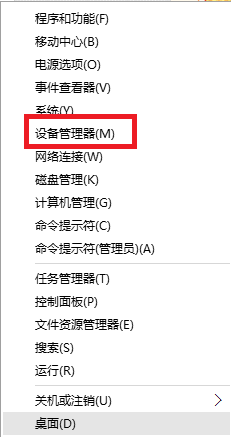
2.展开“网络适配器”项,找到你的无线网卡并双击。
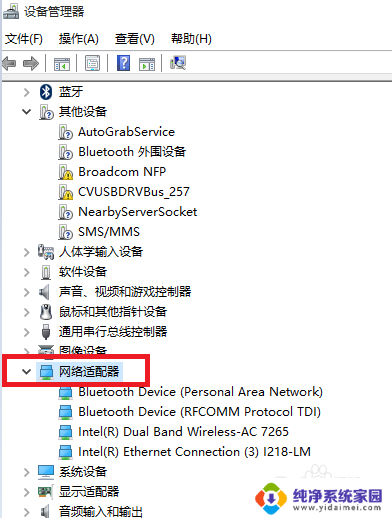
3.选中“高级”选项卡,
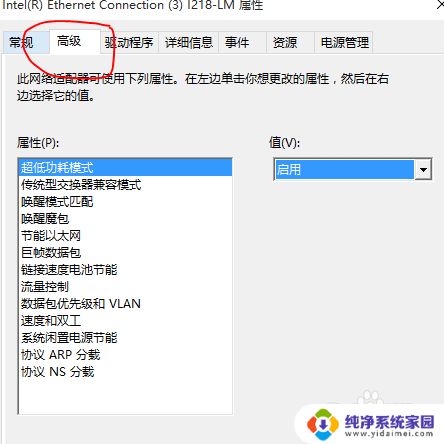
4.找到“超低功耗模式”
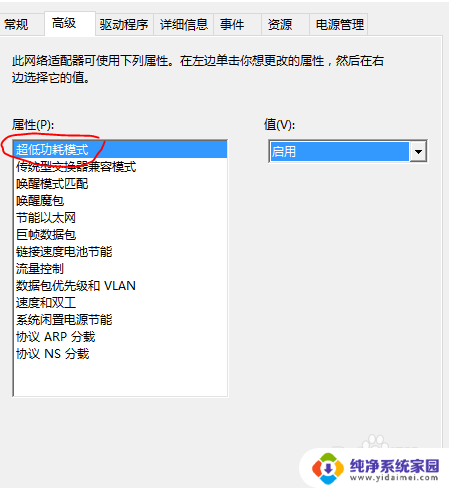
5.把右边的值改为已禁用,然后确定。
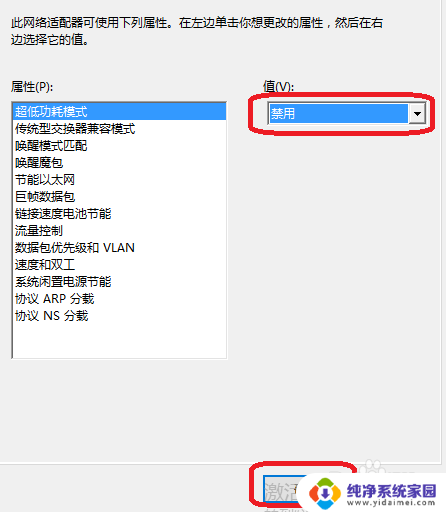
以上就是电脑连wifi信号特别弱的全部内容,有需要的用户可以按照以上步骤进行操作,希望对大家有所帮助。